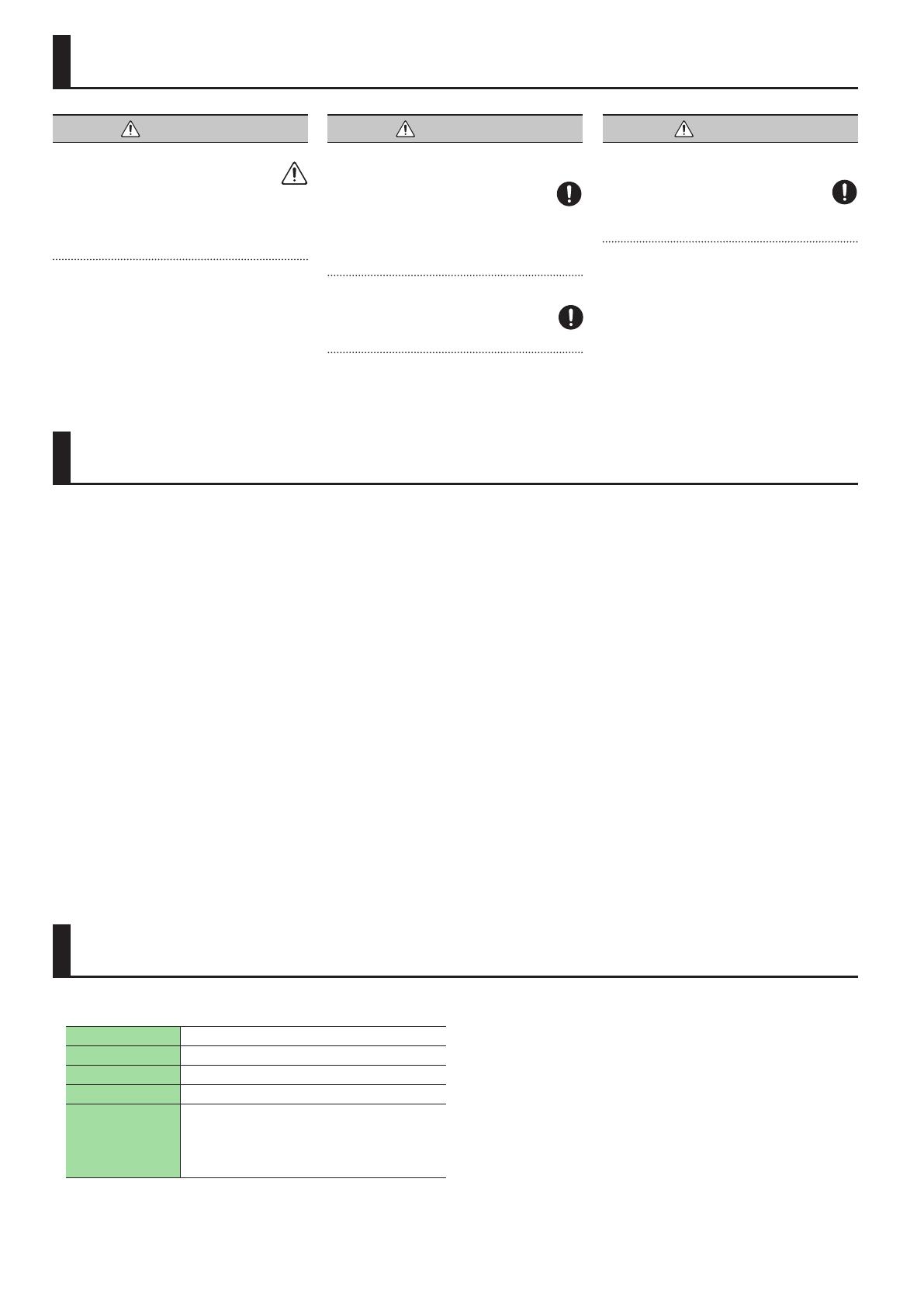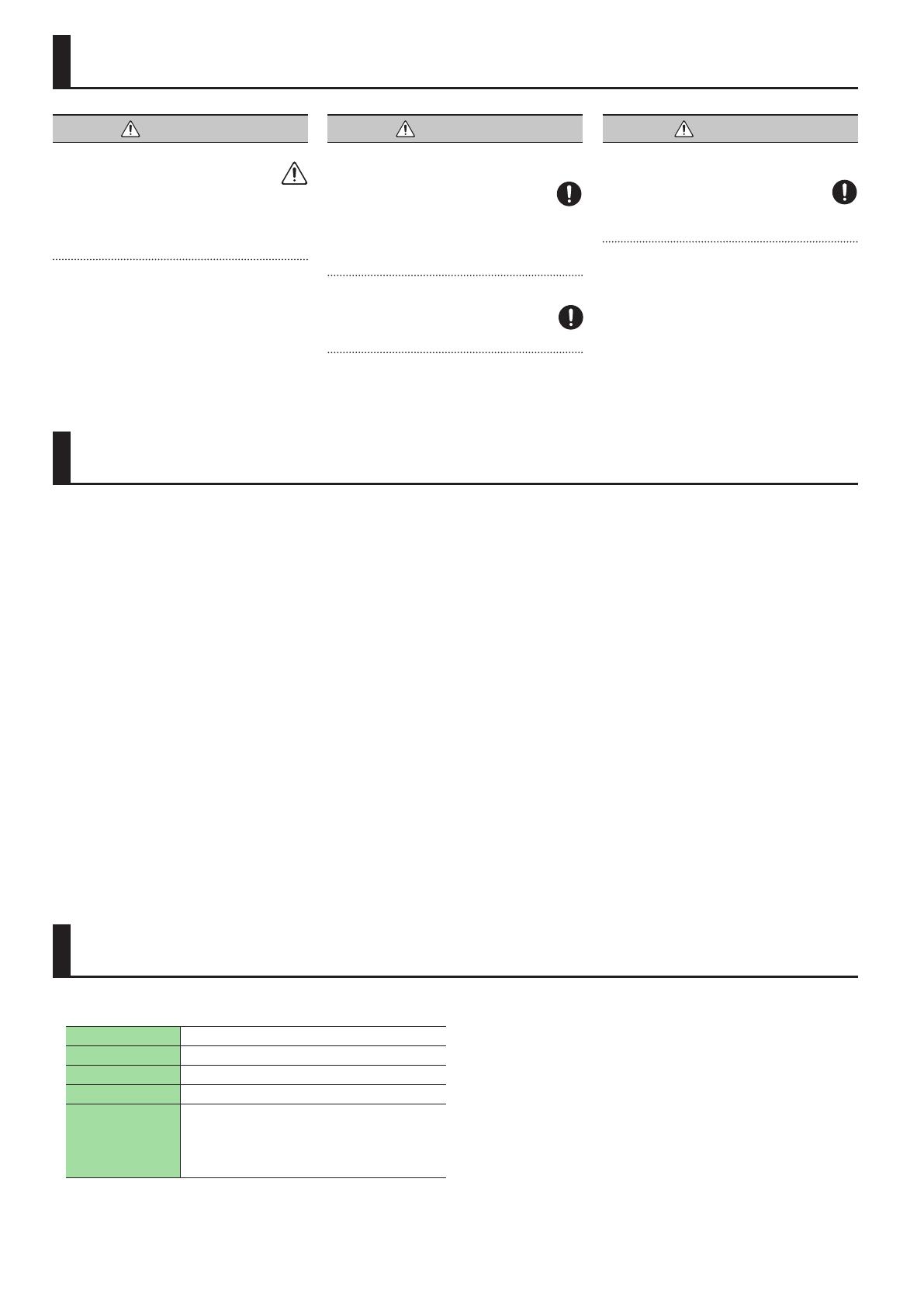
12
Roland DJ-808: Controlador de DJ
Alimentación Adaptador de CA
Consumo de corriente 2,000 mA
Dimensiones 666 (ancho) x 427 (fondo) x 84 (alto) mm
Peso 6,8 kg (sin incluir el adaptador de CA)
Accesorios
Guía de primeros pasos
Folleto “UTILIZACIÓN SEGURA DE LA UNIDAD”
Adaptador de CA
Cable de corriente
Cable USB
Serato DJ EXPANSION PACK VOUCHER
* Con el n de mejorar el producto, las especicaciones y/o el aspecto de
la unidad pueden modicarse sin previo aviso.
UTILIZACIÓN SEGURA DE LA UNIDAD
NOTAS IMPORTANTES
Especicaciones
ADVERTENCIA
Acerca de la función Auto O
La unidad se apagará automáticamente cuando haya
transcurrido un periodo de tiempo predeterminado
desde la última vez que se usó para reproducir música o se
accionó alguno de sus botones o controles (función Auto O). Si
no desea que la unidad se apague automáticamente, desactive
la función Auto O.
Si desea información sobre cómo desactivar esta función,
consulte el manual de usuario (PDF).
ADVERTENCIA
Utilice únicamente el adaptador de CA
incluido y el voltaje correcto
Asegúrese de utilizar exclusivamente el adaptador de CA
que se entrega con la unidad. Asimismo, compruebe que
el voltaje de la instalación eléctrica coincida con el voltaje
de entrada especicado en el adaptador de CA. Es posible que
otros adaptadores de CA utilicen polaridades diferentes, o que
estén diseñados para un voltaje distinto, por tanto su uso podría
causar daños, deciencias de funcionamiento o descargas
eléctricas.
Utilice únicamente el cable de alimentación
incluido
Utilice exclusivamente el cable de alimentación incluido.
Del mismo modo, el cable de alimentación suministrado
tampoco debe usarse con ningún otro dispositivo.
PRECAUCIÓN
Manipule el terminal de masa (PHONO
GROUND) con cuidado
Si quita el tornillo del terminal de masa (PHONO
GROUND), asegúrese de volverlo a colocar; no lo deje
por cualquier sitio donde algún niño pequeño pudiera
cogerlo y tragárselo. Cuando vuelva a colocar el tornillo,
asegúrese de apretarlo bien para que no se aoje ni se suelte.
Colocación
5
En función del material y la temperatura de la supercie
donde va a colocar la unidad, los tacos de goma podrían
manchar o estropear la supercie.
Reparaciones y datos almacenados
5
Si la unidad necesitara alguna reparación, antes de enviarla
asegúrese de hacer una copia de seguridad de los datos
que tenga almacenados en ella; o quizá preera anotar la
información que pueda necesitar. Aunque procuraremos
por todos los medios conservar los datos almacenados en
la unidad cuando realicemos las reparaciones oportunas,
hay casos en los que la restauración de los datos podría
resultar imposible, por ejemplo cuando la sección de
la memoria está físicamente dañada. Roland no asume
responsabilidad alguna en lo relativo a la restauración del
contenido almacenado que se pierda.
Precauciones adicionales
5
Cualquier dato almacenado en la unidad puede perderse
como resultado de un fallo del equipo, un funcionamiento
incorrecto, etc. Para evitar la pérdida irrecuperable de
datos, procure acostumbrarse a realizar copias de seguridad
periódicas de los datos que guarde en la unidad.
5
Roland no asume responsabilidad alguna en lo relativo a la
restauración del contenido almacenado que se pierda.
5
El uso continuado puede provocar decoloración del pad,
pero eso no afectará a su funcionamiento.
5
No utilice cables de conexión con resistencias integradas.
Derechos de propiedad intelectual
5
La ley prohíbe realizar grabaciones de audio o vídeo, copias
o revisiones de obras protegidas por derechos de autor
de terceros (obras musicales o audiovisuales, emisiones,
interpretaciones en directo, etc.), ya sea en su totalidad
o en parte, así como distribuir, vender, alquilar, realizar o
emitir dichas obras sin el permiso del propietario de los
derechos de autor.
5
No utilice este producto para cualquier nalidad que
pueda infringir los derechos de autor propiedad de un
tercero. Roland declina toda responsabilidad por cualquier
infracción de los derechos de autor de terceros derivada
del uso que se haga de este producto.
5
Roland Corporation se reserva los derechos de autor del
contenido de este producto (datos de forma de onda de
sonido, datos de estilo, patrones de acompañamiento,
datos de frase, bucles de audio ydatos de imagen).
5
Los compradores de este producto tienen autorización
para utilizar este contenido (excepto los datos de las
canciones, por ejemplo las canciones de prueba) para crear,
interpretar, grabar y distribuir obras musicales originales.
5
Los compradores de este producto NO tienen autorización
para extraer dicho contenido, ya sea en formato original o
modicado, con el objetivo de distribuir soportes grabados
de dicho contenido o ponerlo a disposición de otras
personas en una red informática.
5
MMP (Moore Microprocessor Portfolio) hace referencia a un
catálogo de patentes relacionado con la arquitectura del
microprocesador que ha sido desarrollado por Technology
Properties Limited (TPL). Roland ha obtenido la licencia de
esta tecnología a través de TPL Group.
5
ASIO es una marca comercial y software de Steinberg
Media Technologies GmbH.
5
Este producto contiene la plataforma de software integrada
eParts de eSOL Co., Ltd. eParts es una marca comercial de
eSOL Co., Ltd. en Japón.
5
Roland y SLICER son marcas comerciales registradas o bien
marcas comerciales de Roland Corporation en los Estados
Unidos y/o en otros países.
5
Los nombres de empresas y los nombres de productos que
se mencionan en este documento son marcas comerciales
registradas o marcas comerciales de sus respectivos
propietarios.